В этой статье разберем ошибку 0xC000000E с сообщением «Winload.efi missing or corrupt», возникающая при загрузке системы Windows 11 или Windows 10. Мы разберём, что означает эта ошибка, почему она появляется, а также предложим пошаговый алгоритм восстановления загрузочного хранилища BCD (Boot Configuration Data) и сопутствующих компонентов загрузки.
Что означает ошибка 0xC000000E и сообщение «Winload.efi missing or corrupt»
Когда при запуске Windows появляется сообщение примерно следующего содержания:
Windows failed to start. A required device isn’t connected or can’t be accessed.
File: \Windows\system32\winload.efi
Error code: 0xC000000E
— это указывает на то, что загрузчик системы не смог найти или корректно прочитать файл winload.efi (важный компонент загрузки на UEFI / GPT системах) или что повреждён (или отсутствует) запись в загрузочном хранилище (BCD).
Частые причины появления ошибки:
— Некорректное изменение разделов (например, клонирование диска, конвертация MBR → GPT) и нарушения, связанные с UEFI/Legacy режимами.
— Повреждение загрузочного раздела (EFI System Partition) или его файловой системы (обычно FAT32).
— Неправильные настройки UEFI-фирменной прошивки: например, включена защита Secure Boot, отключена поддержка CSM (Compatibility Support Module).
— Повреждение или удаление файла winload.efi либо отсутствие доступа к разделу, на котором он находится.
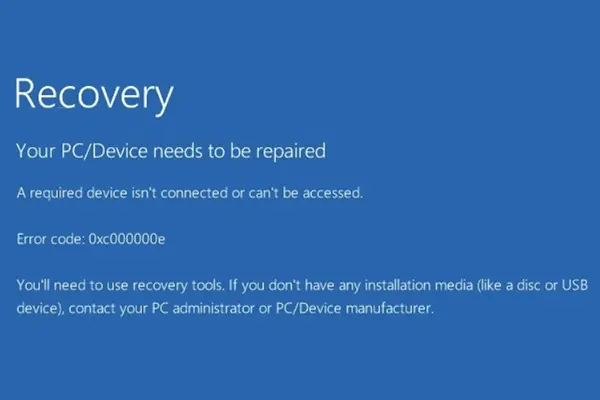
Подготовка к восстановлению
Перед началом восстановления рекомендуется выполнить подготовительные действия:
— Создайте загрузочную USB-флешку с Windows (версия 10 или 11) с помощью Rufus.
— Подключите компьютер, вызовите меню загрузки (обычно F12, Esc или другой клавишей производителя) и загрузитесь с флешки, выбрав пункт «Восстановление системы» (Repair your computer).
— Если важно сохранить данные — убедитесь, что резервная копия важных файлов доступна (особенно, если будут операции с разделами).
— Зайдите в UEFI / BIOS и отметьте режим загрузки: если система установлена на GPT + UEFI — убедитесь, что Secure Boot можно временно отключить, и что загрузка идёт через «Windows Boot Manager».

Пошаговое восстановление загрузки и BCD
1. Определите тип загрузки: UEFI (GPT) или Legacy (MBR)
При использовании UEFI система будет иметь раздел EFI (обычно около 100–300 МБ, файловая система FAT32). Если система старая или переключена в Legacy, может быть MBR-таблица разделов. Этот шаг важен, поскольку способы восстановления отличаются.

2. Восстановление для UEFI / GPT
Если система работает в режиме UEFI на диске GPT — выполните следующие шаги в командной строке (через среду восстановления):
diskpart
list volume
select volume X ← выберите раздел EFI (FAT32)
assign letter=Z (например)
exit
bcdboot C:\Windows /s Z: /f UEFI
Здесь: C:\Windows — путь к вашей папке Windows, Z: — буква присвоенная разделу EFI. Эта команда создаёт или восстанавливает загрузочные файлы и хранилище BCD в EFI-разделе.
После выполнения закройте командную строку и перезагрузите устройство. Если всё верно — Windows должна загрузиться.
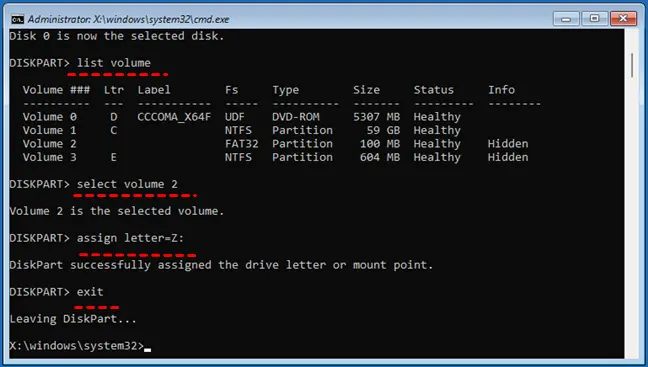
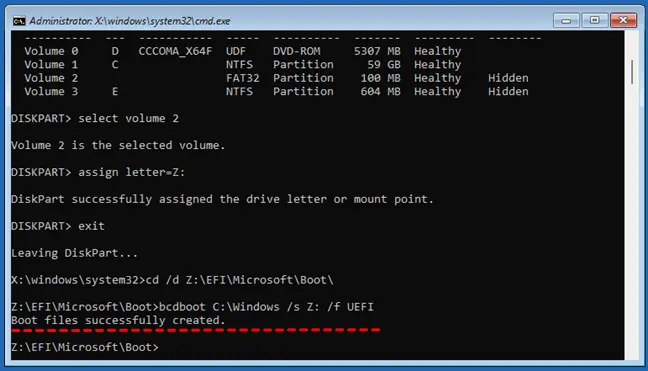
3. Восстановление для Legacy / MBR
Если система установлена в Legacy режиме (BIOS) на диске MBR — тогда используйте командную строку восстановления так:
bootrec /FixMbr
bootrec /FixBoot
bootrec /ScanOs
bootrec /RebuildBcd
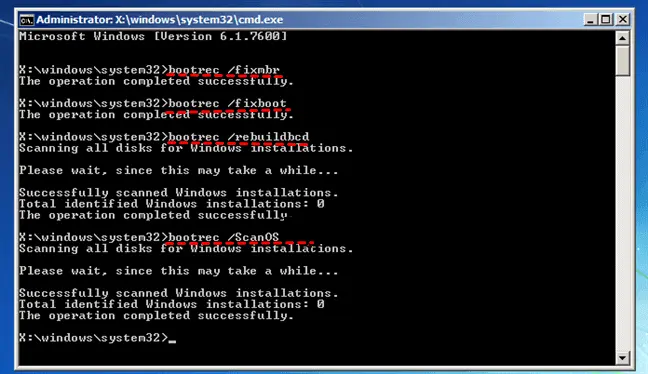
Если команда /RebuildBcd не находит установки, можно далее прописать BCD вручную через bcdedit:
bcdedit /set {bootmgr} device boot
bcdedit /set {default} device boot
bcdedit /set {default} osdevice boot
bcdedit /set {default} device partition=C:
bcdedit /set {default} osdevice partition=C:
bcdedit /set {default} path \Windows\system32\winload.efi
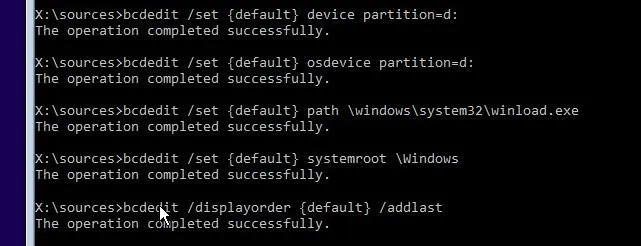
4. Проверка раздела и файловой системы
Если предыдущие шаги не помогли, возможно имеются повреждения диска или файловой системы. Тогда используйте:
chkdsk C: /f /r
sfc /scannow /offbootdir=C:\ /offwindir=C:\Windows
Эти команды проверят диск и системные файлы на наличие ошибок.

5. Отключение Secure Boot и изменение режима загрузки (при необходимости)
Если система при загрузке UEFI не допускает нормальной работы загрузчика, можно временно отключить режим Secure Boot или переключить CSM/Legacy Boot. Это особенно актуально после смены материнской платы или клонирования диска.
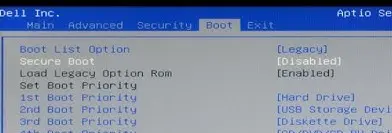
Советы по профилактике повторного возникновения ошибки
— Регулярно проверяйте состояние диска и делайте резервные копии — повреждение загрузочного раздела может привести к подобным ошибкам.
— При клонировании диска или смене материнской платы обязательно проверьте настройки UEFI и тип загрузки (GPT/UEFI или MBR/Legacy).
— Избегайте одновременного использования стороннего ПО для управления разделами и загрузчиками без полного понимания процесса.
— Оставляйте свободное пространство на загрузочном/EFI разделе — нехватка места может вызвать проблемы при обновлениях или корректировке загрузки.
— Используйте обновлённое антивирусное ПО и не отключайте системные службы загрузки без необходимости.

Когда стоит обратиться за помощью
Если вы проделали все вышеуказанные шаги, однако ошибка 0xC000000E и сообщение о winload.efi продолжают появляться:
— Проверьте, отображается ли раздел с EFI или загрузочный раздел в BIOS/UEFI и имеет ли он корректную файловую систему.
— Попробуйте подключить диск к другому компьютеру и проверить данные с раздела.
— Рассмотрите вариант чистой установки Windows при сохранении данных (если система корректно откликается, но загрузка невозможна).
— При подозрении на аппаратную неисправность (SSD/HDD) — проверьте накопитель на ошибки или замените его.
Ошибка 0xC000000E с сообщением «Winload.efi missing or corrupt» — серьёзная, но вполне решаемая проблема загрузки Windows. Следуя пошаговому алгоритму — от проверки режима загрузки до восстановления BCD — вы сможете восстановить работоспособность системы. Соблюдение профилактических мер поможет снизить вероятность повторения ошибки.

















